本质上,webpack 是一个现代 JavaScript 应用程序的静态模块打包器(module bundler)。当 webpack 处理应用程序时,它会递归地构建一个依赖关系图(dependency graph),其中包含应用程序需要的每个模块,然后将所有这些模块打包成一个或多个 bundle。
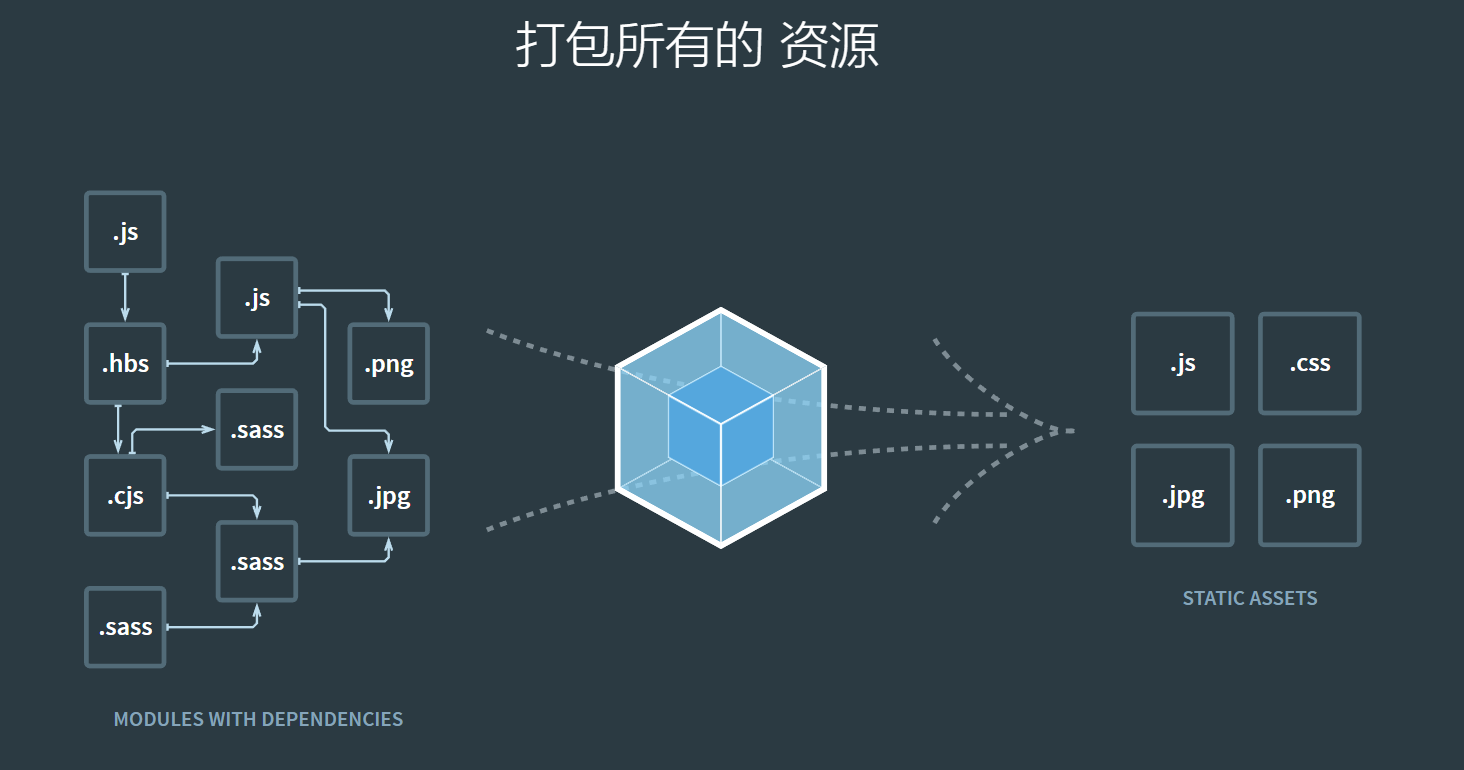
- 代码转译
- 模块合并
- 混淆压缩
- 代码分割
- 自动刷新
- 代码校验
- 自动部署
webpack基础配置
webpack的安装
注意:请先自行安装nodejs最新版的环境
-
全局安装webpack
npm i webpack webpack-cli -g -
项目中安装webpack (推荐)
npm i webpack webpack-cli -D
webpack的使用
webpack-cli
npm 5.2 以上的版本中提供了一个npx命令
npx 想要解决的主要问题,就是调用项目内部安装的模块,原理就是在node_modules下的.bin 目录中找到对应的命令执行
使用webpack命令:npx webpack
webpack4.0之后可以实现0配置打包构建,0配置的特点就是限制较多,无法自定义很多配置
开发中常用的还是使用webpack配置进行打包构建
webpack配置
webpack有四大核心概念:
- 入口(entry): 程序的入口js
- 输出(output): 打包后存放的位置
- loader: 用于对模块的源代码进行转换
- 插件(plugins): 插件目的在于解决 loader无法实现的其他事
- 配置webpack.config.js
- 运行
npx webpack
const path = require('path')
module.exports = {
// 入口文件配置
entry: './src/index.js',
// 出口文件配置项
output: {
// 输出的路径,webpack2起就规定必须是绝对路径
path: path.join(__dirname, 'dist'),
// 输出文件名字
filename: 'bundle.js'
},
mode: 'development' // 默认为production, 可以手动设置为development, 区别就是是否进行压缩混淆
}
将npx webpack命令配置到package.json的脚本中
- 配置
package.json - 运行
npm run build
{
"name": "webpack-basic",
"version": "1.0.0",
"main": "index.js",
"license": "MIT",
"scripts": {
"build": "webpack"
},
"devDependencies": {
"webpack": "^4.30.0",
"webpack-cli": "^3.3.1"
}
}
开发时自动编译工具
每次要编译代码时,手动运行 npm run build 就会变得很麻烦。
webpack 中有几个不同的选项,可以帮助你在代码发生变化后自动编译代码:
- webpack's Watch Mode
- webpack-dev-server
- webpack-dev-middleware
多数场景中,可能需要使用 webpack-dev-server,但是不妨探讨一下以上的所有选项。
watch
在webpack指令后面加上--watch参数即可
主要的作用就是监视本地项目文件的变化, 发现有修改的代码会自动编译打包, 生成输出文件
-
配置
package.json的scripts"watch": "webpack --watch" -
运行
npm run watch
以上是cli的方式设置watch的参数
还可以通过配置文件对watch的参数进行修改:
const path = require('path')
// webpack的配置文件遵循着CommonJS规范
module.exports = {
entry: './src/main.js',
output: {
// path.resolve() : 解析当前相对路径的绝对路径
// path: path.resolve('./dist/'),
// path: path.resolve(__dirname, './dist/'),
path: path.join(__dirname, './dist/'),
filename: 'bundle.js'
},
mode: 'development',
watch: true
}
运行npm run build
webpack-dev-server (推荐)
-
安装
devServer:devServer需要依赖webpack,必须在项目依赖中安装webpacknpm i webpack-dev-server webpack -D -
index.html中修改
<script src="/bundle.js"></script> -
运行:
npx webpack-dev-server -
运行:
npx webpack-dev-server --hot --open --port 8090 -
配置
package.json的scripts:"dev": "webpack-dev-server --hot --open --port 8090" -
运行
npm run dev
devServer会在内存中生成一个打包好的bundle.js,专供开发时使用,打包效率高,修改代码后会自动重新打包以及刷新浏览器,用户体验非常好
以上是cli的方式设置devServer的参数
还可以通过配置文件对devServer的参数进行修改:
- 修改
webpack.config.js
const path = require('path')
module.exports = {
// 入口文件配置
entry: './src/index.js',
// 出口文件配置项
output: {
// 输出的路径,webpack2起就规定必须是绝对路径
path: path.join(__dirname, 'dist'),
// 输出文件名字
filename: 'bundle.js'
},
devServer: {
port: 8090,
open: true,
hot: true
},
mode: 'development'
}
- 修改package.json的scripts:
"dev": "webpack-dev-server" - 运行
npm run dev
html插件
- 安装html-webpack-plugin插件
npm i html-webpack-plugin -D - 在
webpack.config.js中的plugins节点下配置
const HtmlWebpackPlugin = require('html-webpack-plugin')
plugins: [
new HtmlWebpackPlugin({
filename: 'index.html',
template: 'template.html'
})
]
- devServer时根据模板在express项目根目录下生成html文件(类似于devServer生成内存中的bundle.js)
- devServer时自动引入bundle.js
- 打包时会自动生成index.html
webpack-dev-middleware
webpack-dev-middleware 是一个容器(wrapper),它可以把 webpack 处理后的文件传递给一个服务器(server)。 webpack-dev-server 在内部使用了它,同时,它也可以作为一个单独的包来使用,以便进行更多自定义设置来实现更多的需求。
-
安装
express和webpack-dev-middleware:npm i express webpack-dev-middleware -D -
新建
server.jsconst express = require('express'); const webpack = require('webpack'); const webpackDevMiddleware = require('webpack-dev-middleware'); const config = require('./webpack.config.js'); const app = express(); const compiler = webpack(config); app.use(webpackDevMiddleware(compiler, { publicPath: '/' })); app.listen(3000, function () { console.log('http://localhost:3000'); }); -
配置
package.json中的scripts:"server": "node server.js" -
运行:
npm run server
注意: 如果要使用webpack-dev-middleware, 必须使用html-webpack-plugin插件, 否则html文件无法正确的输出到express服务器的根目录
小结
只有在开发时才需要使用自动编译工具, 例如: webpack-dev-server
项目上线时都会直接使用webpack进行打包构建, 不需要使用这些自动编译工具
自动编译工具只是为了提高开发体验
处理css
- 安装
npm i css-loader style-loader -D - 配置
webpack.config.js
module: {
rules: [
// 配置的是用来解析.css文件的loader(style-loader和css-loader)
{
// 用正则匹配当前访问的文件的后缀名是 .css
test: /.css$/,
use: ['style-loader', 'css-loader'] // webpack底层调用这些包的顺序是从右到左
}
]
}
loader的释义:
- css-loader: 解析css文件
- style-loader: 将解析出来的结果 放到html中, 使其生效
处理less 和 sass
npm i less less-loader sass-loader node-sass -D
{ test: /.less$/, use: ['style-loader', 'css-loader', 'less-loader'] },
{ test: /.scss$/, use: ['style-loader', 'css-loader', 'sass-loader'] }
处理图片和字体
npm i file-loader url-loader -D
url-loader封装了file-loader, 所以使用url-loader时需要安装file-loader
{
test: /.(png|jpg|gif)/,
use: [{
loader: 'url-loader',
options: {
// limit表示如果图片大于5KB,就以路径形式展示,小于的话就用base64格式展示
limit: 5 * 1024,
// 打包输出目录
outputPath: 'images',
// 打包输出图片名称
name: '[name]-[hash:4].[ext]'
}
}]
}
babel
-
npm i babel-loader @babel/core @babel/preset-env webpack -D -
如果需要支持更高级的ES6语法, 可以继续安装插件:
npm i @babel/plugin-proposal-class-properties -D也可以根据需要在babel官网找插件进行安装
{
test: /.js$/,
use: {
loader: 'babel-loader',
options: {
presets: ['@babel/env'],
plugins: ['@babel/plugin-proposal-class-properties']
}
},
exclude: /node_modules/
}
官方更建议的做法是在项目根目录下新建一个.babelrc的babel配置文件
{
"presets": ["@babel/env"],
"plugins": ["@babel/plugin-proposal-class-properties"]
}
如果需要使用generator,无法直接使用babel进行转换,因为会将generator转换为一个regeneratorRuntime,然后使用mark和wrap来实现generator
但由于babel并没有内置regeneratorRuntime,所以无法直接使用
需要安装插件:
npm i @babel/plugin-transform-runtime -D
同时还需安装运行时依赖:
npm i @babel/runtime -D
在.babelrc中添加插件:
{
"presets": [
"@babel/env"
],
"plugins": [
"@babel/plugin-proposal-class-properties",
"@babel/plugin-transform-runtime"
]
}
如果需要使用ES6/7中对象原型提供的新方法,babel默认情况无法转换,即使用了transform-runtime的插件也不支持转换原型上的方法
需要使用另一个模块:
npm i @babel/polyfill -S
该模块需要在使用新方法的地方直接引入:
import '@babel/polyfill'
source map的使用
devtool
此选项控制是否生成,以及如何生成 source map。
使用 SourceMapDevToolPlugin 进行更细粒度的配置。查看 source-map-loader 来处理已有的 source map。
选择一种 source map 格式来增强调试过程。不同的值会明显影响到构建(build)和重新构建(rebuild)的速度。
可以直接使用
SourceMapDevToolPlugin/EvalSourceMapDevToolPlugin来替代使用devtool选项,它有更多的选项,但是切勿同时使用devtool选项和SourceMapDevToolPlugin/EvalSourceMapDevToolPlugin插件。因为devtool选项在内部添加过这些插件,所以会应用两次插件。
| devtool | 构建速度 | 重新构建速度 | 生产环境 | 品质(quality) |
|---|---|---|---|---|
| (none) | +++ | +++ | yes | 打包后的代码 |
| eval | +++ | +++ | no | 生成后的代码 |
| cheap-eval-source-map | + | ++ | no | 转换过的代码(仅限行) |
| cheap-module-eval-source-map | o | ++ | no | 原始源代码(仅限行) |
| eval-source-map | -- | + | no | 原始源代码 |
| cheap-source-map | + | o | no | 转换过的代码(仅限行) |
| cheap-module-source-map | o | - | no | 原始源代码(仅限行) |
| inline-cheap-source-map | + | o | no | 转换过的代码(仅限行) |
| inline-cheap-module-source-map | o | - | no | 原始源代码(仅限行) |
| source-map | -- | -- | yes | 原始源代码 |
| inline-source-map | -- | -- | no | 原始源代码 |
| hidden-source-map | -- | -- | yes | 原始源代码 |
| nosources-source-map | -- | -- | yes | 无源代码内容 |
这么多模式用哪个好?
开发环境推荐:
cheap-module-eval-source-map
生产环境推荐:
none(不使用source map)
原因如下:
- 使用 cheap 模式可以大幅提高 soure map 生成的效率。大部分情况我们调试并不关心列信息,而且就算 source map 没有列,有些浏览器引擎(例如 v8) 也会给出列信息。
- 使用 module 可支持 babel 这种预编译工具,映射转换前的代码。
- 使用 eval 方式可大幅提高持续构建效率。官方文档提供的速度对比表格可以看到 eval 模式的重新构建速度都很快。
- 使用 eval-source-map 模式可以减少网络请求。这种模式开启 DataUrl 本身包含完整 sourcemap 信息,并不需要像 sourceURL 那样,浏览器需要发送一个完整请求去获取 sourcemap 文件,这会略微提高点效率。而生产环境中则不宜用 eval,这样会让文件变得极大。
插件
clean-webpack-plugin
该插件在npm run build时自动清除dist目录后重新生成,非常方便
-
安装插件
npm i clean-webpack-plugin -D -
引入插件
const CleanWebpackPlugin = require('clean-webpack-plugin') -
使用插件, 在plugins中直接创建对象即可
plugins: [ new HtmlWebpackPlugin({ filename: 'index.html', template: './src/index.html' }), new CleanWebpackPlugin() ],
copy-webpack-plugin
-
安装插件
npm i copy-webpack-plugin -D -
引入插件
const CopyWebpackPlugin = require('copy-webpack-plugin') -
使用插件, 在plugins中插件对象并配置源和目标
from: 源, 从哪里拷贝, 可以是相对路径或绝对路径, 推荐绝对路径
to: 目标, 拷贝到哪里去, 相对于
output的路径, 同样可以相对路径或绝对路径, 但更推荐相对路径(直接算相对dist目录即可)plugins: [ new HtmlWebpackPlugin({ filename: 'index.html', template: './src/index.html' }), new CleanWebpackPlugin(), new CopyWebpackPlugin([ { from: path.join(__dirname, 'assets'), to: 'assets' } ]) ],
BannerPlugin
这是一个webpack的内置插件,用于给打包的JS文件加上版权注释信息
-
引入webpack
const webpack = require('webpack') -
创建插件对象
plugins: [ new HtmlWebpackPlugin({ filename: 'index.html', template: './src/index.html' }), new CleanWebpackPlugin(), new CopyWebpackPlugin([ { from: path.join(__dirname, 'assets'), to: 'assets' } ]), new webpack.BannerPlugin('程序员!') ],
webpack高级配置
HTML中img标签的图片资源处理
-
安装
npm install -S html-withimg-loader -
在
webpack.config.js文件中添加loader{ test: /.(htm|html)$/i, loader: 'html-withimg-loader' }使用时,只需要在html中正常引用图片即可,webpack会找到对应的资源进行打包,并修改html中的引用路径
多页应用打包
-
在
webpack.config.js中修改入口和出口配置// 1. 修改为多入口 entry: { main: './src/main.js', other: './src/other.js' }, output: { path: path.join(__dirname, './dist/'), // filename: 'bundle.js', // 2. 多入口无法对应一个固定的出口, 所以修改filename为[name]变量 filename: '[name].js', publicPath: '/' }, plugins: [ // 3. 如果用了html插件,需要手动配置多入口对应的html文件,将指定其对应的输出文件 new HtmlWebpackPlugin({ template: './index.html', filename: 'index.html', chunks: ['main'] }), new HtmlWebpackPlugin({ template: './index.html', filename: 'other.html', // chunks: ['other', 'main'] chunks: ['other'] }) ] -
修改入口为对象,支持多个js入口,同时修改output输出的文件名为
'[name].js'表示各自已入口文件名作为输出文件名,但是html-webpack-plugin不支持此功能,所以需要再拷贝一份插件,用于生成两个html页面,实现多页应用
第三方库的两种引入方式
可以通过expose-loader进行全局变量的注入,同时也可以使用内置插件webpack.ProvidePlugin对每个模块的闭包空间,注入一个变量,自动加载模块,而不必到处 import 或 require
-
expose-loader 将库引入到全局作用域
-
安装
expose-loadernpm i -D expose-loader -
配置loader
module: { rules: [{ test: require.resolve('jquery'), use: { loader: 'expose-loader', options: '$' } }] }tips:
require.resolve用来获取模块的绝对路径。所以这里的loader只会作用于 jquery 模块。并且只在 bundle 中使用到它时,才进行处理。
-
-
webpack.ProvidePlugin 将库自动加载到每个模块
-
引入webpack
const webpack = require('webpack') -
创建插件对象
要自动加载
jquery,我们可以将两个变量都指向对应的 node 模块new webpack.ProvidePlugin({ $: 'jquery', jQuery: 'jquery' })
-
Development / Production不同配置文件打包
项目开发时一般需要使用两套配置文件,用于开发阶段打包(不压缩代码,不优化代码,增加效率)和上线阶段打包(压缩代码,优化代码,打包后直接上线使用)
抽取三个配置文件:
-
webpack.base.js
-
webpack.prod.js
-
webpack.dev.js
步骤如下:
-
将开发环境和生产环境公用的配置放入base中,不同的配置各自放入prod或dev文件中(例如:mode)
-
然后在dev和prod中使用
webpack-merge把自己的配置与base的配置进行合并后导出npm i -D webpack-merge -
将package.json中的脚本参数进行修改,通过
--config手动指定特定的配置文件
定义环境变量
除了区分不同的配置文件进行打包,还需要在开发时知道当前的环境是开发阶段或上线阶段,所以可以借助内置插件DefinePlugin来定义环境变量。最终可以实现开发阶段与上线阶段的api地址自动切换。
-
引入webpack
const webpack = require('webpack') -
创建插件对象,并定义环境变量
new webpack.DefinePlugin({ IS_DEV: 'false' }) -
在src打包的代码环境下可以直接使用
使用devServer解决跨域问题
在开发阶段很多时候需要使用到跨域,何为跨域?请看下图:
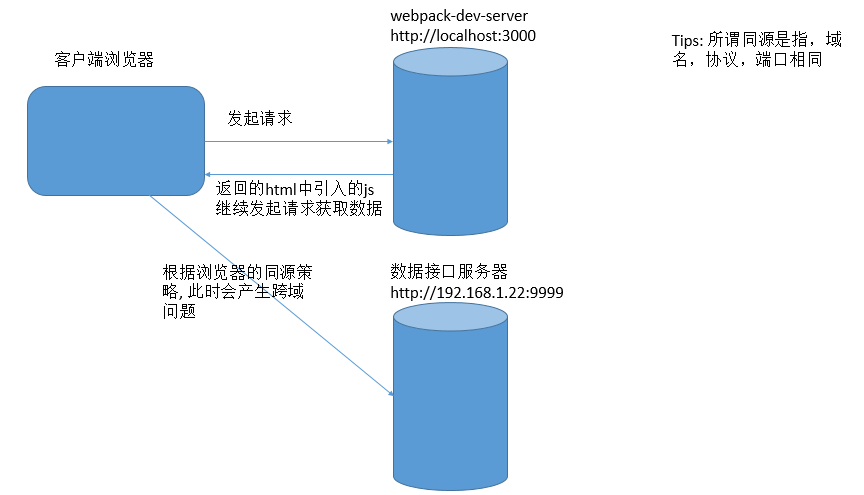
开发阶段往往会遇到上面这种情况,也许将来上线后,前端项目会和后端项目部署在同一个服务器下,并不会有跨域问题,但是由于开发时会用到webpack-dev-server,所以一定会产生跨域的问题
目前解决跨域主要的方案有:
- jsonp(淘汰)
- cors
- http proxy
此处介绍的使用devServer解决跨域,其实原理就是http proxy
将所有ajax请求发送给devServer服务器,再由devServer服务器做一次转发,发送给数据接口服务器
由于ajax请求是发送给devServer服务器的,所以不存在跨域,而devServer由于是用node平台发送的http请求,自然也不涉及到跨域问题,可以完美解决!
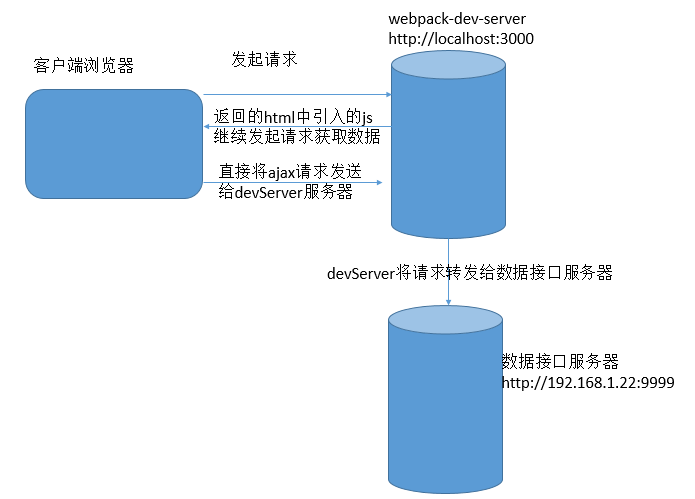
服务器代码(返回一段字符串即可):
const express = require('express')
const app = express()
// const cors = require('cors')
// app.use(cors())
app.get('/api/getUserInfo', (req, res) => {
res.send({
name: '吕布',
age: 13
})
});
app.listen(9999, () => {
console.log('http://localhost:9999!');
});
前端需要配置devServer的proxy功能,在webpack.dev.js中进行配置:
devServer: {
open: true,
hot: true,
compress: true,
port: 3000,
// contentBase: './src'
proxy: {
'/api': 'http://localhost:9999'
}
},
意为前端请求/api的url时,webpack-dev-server会将请求转发给http://localhost:9999/api处,此时如果请求地址为http://localhost:9999/api/getUserInfo,只需要直接写/api/getUserInfo即可,代码如下:
axios.get('/api/getUserInfo').then(result => console.log(result))
HMR的使用
需要对某个模块进行热更新时,可以通过module.hot.accept方法进行文件监视
只要模块内容发生变化,就会触发回调函数,从而可以重新读取模块内容,做对应的操作
if (module.hot) {
module.hot.accept('./hotmodule.js', function() {
console.log('hotmodule.js更新了');
let str = require('./hotmodule.js')
console.log(str)
})
}